Как поставить лайк в Инстаграм. Все, что нужно знать
В последнее время на Инстаграм обрушивается все больше и больше хейта. Дескать, вместо того, чтобы сделать свои уникальные фичи, ребята из Фэйсбук воруют все, что ни попадя: сториз из Snapchat, Reels из TikTok и так далее. Я Инстаграм очень люблю и пользуюсь им регулярно. При этом часто меня спрашивают: а как ты поставил лайк на сообщение? Казалось бы, что может быть проще банального лайка в приложении. Однако на деле все сложнее, чем кажется. Я хоть и пользуюсь инстой уже достаточно долго, на днях открыл для себя новый способ. Сегодня предлагаю поговорить о том, как поставить лайк в инсте в том или ином месте и обсудить все нюансы.
Подробно рассказываем обо всем, что связано с лайками в Инстаграм.
Если вам кажется, что вы знаете все способы поставить лайк в Инстаграме, я спешу с вами поспорить. Буквально на днях вышло обновление Инстаграм, которое принесло некоторые изменения, которые должны понравиться многим. В общем, не спешите с выводами.
В общем, не спешите с выводами.
Как бороться с зависимостью от фильтров в Инстаграм.
Содержание
- 1 Как поставить лайк на пост в Инстаграме
- 2 Как поставить лайк на сообщение в Инстаграме
- 3 Как поставить лайк на реакцию в Сторис
- 4 Как поставить лайк на Сторис
- 5 Где в Инстаграме понравившиеся публикации 2022
Как поставить лайк на пост в Инстаграме
Поставить лайк под постом в Инстаграм можно двумя способами:
- Нажать на кнопку сердечка в левом нижнем углу от поста.
- Дважды нажать на публикацию в любой ее части.
Один из способов поставить лайк на публикацию в Инстаграме.
Обратите внимание, что поставить лайк таким образом можно как на фотографии, так и на Reels, Instagram Video и другие посты. Особенно мне нравится функция, благодаря которой можно ставить лайк на рекламный ролик.
Я большой поклонник рекламы в Инстаграм и искренне считаю, что ни один другой сервис так качественно рекламу не подбирает. Скорее всего Инстаграм анализирует ваше взаимодействие с рекламой и выдает вам что-то похожее, поэтому так делать точно стоит.
Скорее всего Инстаграм анализирует ваше взаимодействие с рекламой и выдает вам что-то похожее, поэтому так делать точно стоит.
Как поставить лайк на сообщение в Инстаграме
Многие новые пользователи не знают, что в Инстаграм (как и в Телеграм) можно ставить лайки на сообщения. Это очень удобно, поскольку можно не отвечать банальные слова типа «Понял», «Сделаю» и все в этом духе. Гораздо быстрее и удобнее просто поставить сердечко.
Чтобы поставить лайк на сообщение в Сторис, вам необходимо дважды по нему тапнуть. После этого в левом нижнем углу от сообщения высветится красное сердечко. Мы в редакции такую фишку глубоко ценим и сами ей активно пользуемся.
Вот так будут выглядеть лайки на сообщениях в Инстаграм.
Как поставить лайк на реакцию в Сторис
Реакции в Инстаграм - это быстрые ответы в виде смайликов, которые вы можете отправить пользователю.
Когда кто-то реагирует на мои Сторис, я, честно сказать, нахожусь в замешательстве. Реакция — повод начать диалог? Или просто выражение какой-то эмоции? Надо ли на них отвечать текстом? Дайте знать в комментариях, если вы в курсе.
Реакция — повод начать диалог? Или просто выражение какой-то эмоции? Надо ли на них отвечать текстом? Дайте знать в комментариях, если вы в курсе.
Сейчас я обычно ставлю лайк на реакцию в Сторис и забываю о ней. Чтобы поставить лайк на реакцию в Сторис, нажмите два раза на сообщение с реакцией. Все то же самое, что и с сообщениями.
Поставить лайк на реакцию можно ровно так же, как и на сообщение.
Как поставить лайк на Сторис
Лайки на Сторис в Инстаграм — новая функция, которая пришла к нам в недавнем обновлении. Раньше отреагировать на историю вы могли только с помощью специальных реакций, которые выскакивают при свайпе снизу вверх. В итоге Директ (личные сообщения) были завалены кучей всякого хлама, который необходимо было просмотреть.
Теперь чтобы поставить лайк на Сторис в Инстаграм, вам необходимо нажать на значок сердца в правом нижнем углу. Это очень удобно, ибо другому пользователю не придется разгребать гору личных сообщений в Директе. Имейте в виду, лайки на Сторис в Директе не отображаются.
Имейте в виду, лайки на Сторис в Директе не отображаются.
Посмотреть, кто поставил лайк на Сторис, можно следующим образом:
- Откройте Инстаграм на своем смартфоне.
- Затем откройте свою Сторис.
- Нажмите на кнопку Действия в левом нижнем углу.
- Лайки будут высвечиваться красным сердцем в начале списка.
Обратите внимание, что лайки высвечиваются в начале списка.
Подписывайтесь на наш Яндекс.Дзен, там вы найдете много полезной и интересной информации из мира Android.
Где в Инстаграме понравившиеся публикации 2022
Чтобы посмотреть понравившиеся вам публикации в Инстаграме, следуйте простой инструкции:
- Перейдите в приложение Инстаграм, откройте свой профиль.
- Далее нажмите на иконку с тремя полосками в правом верхнем углу.
- В открывшемся меню нажмите в раздел Ваша активность.
- Далее перейдите во Взаимодействия, Отметки Нравятся.

Таким способом вы можете посмотреть все публикации, которые вы отметили лайком.
Найти этот раздел было не так-то просто. Конечно, я знал, что Facebook всегда предоставляет отчет о действиях пользователя, но спрятали они эту настройку очень глубоко. Сохраняйте инструкцию, делитесь с друзьями, ибо после обновления она сильно изменилась.
Мнение: Дейтинг-приложения испортили нашу жизнь.
К слову, Инстаграмом можно пользоваться и на компьютере. Большинство из функций, упомянутых выше тоже будет работать. Ну, а если надоело залипать в приложении по несколько часов, можете и вовсе удалить его безвозвратно. Один из моих коллег так и сделал.
Знали о таких фишках? Пользуетесь? Дайте обратную связь в нашем Телеграм-чате или в комментариях ниже, будет интересно прочесть.
Близкие друзья в Инстаграм — как добавить, убрать, посмотреть список
Даже в социальных сетях иногда хочется сохранять некоторую конфиденциальность. Для этого в Инстаграм есть разные функции — от радикальных, вроде блокирования пользователей, с которыми вы не хотите взаимодействовать, до более удобных, вроде создания списка близких друзей. В этой статье мы рассмотрим все, что связано с близкими друзьями в Инстаграм.
В этой статье мы рассмотрим все, что связано с близкими друзьями в Инстаграм.
Оглавление
Близкие друзья в Инстаграм — что это значит
Близкие друзья — это некий “белый список” пользователей в социальной сети Инстаграм. Каждый пользователь имеет возможность сформировать свой список близких друзей.
Обратите внимание
Список близких друзей в Инстаграм может быть всего один.
Для списка пользователей, которые считаются близкими друзьями, можно публиковать уникальный контент, который не увидят другие пользователи Инстаграм, в том числе и ваши подписчики.
Важно отметить, что со списком близких друзей, отдельно от других пользователей, можно делиться только историями (Сторис). Публиковать для них отдельные посты в общей ленте не получится.
Как добавить близких друзей в Инстаграме
Чтобы создать свой список близких друзей, откройте приложение Инстаграм и перейдите внизу в раздел с вашим профилем. После этого нажмите на три полоски в правом верхнем углу.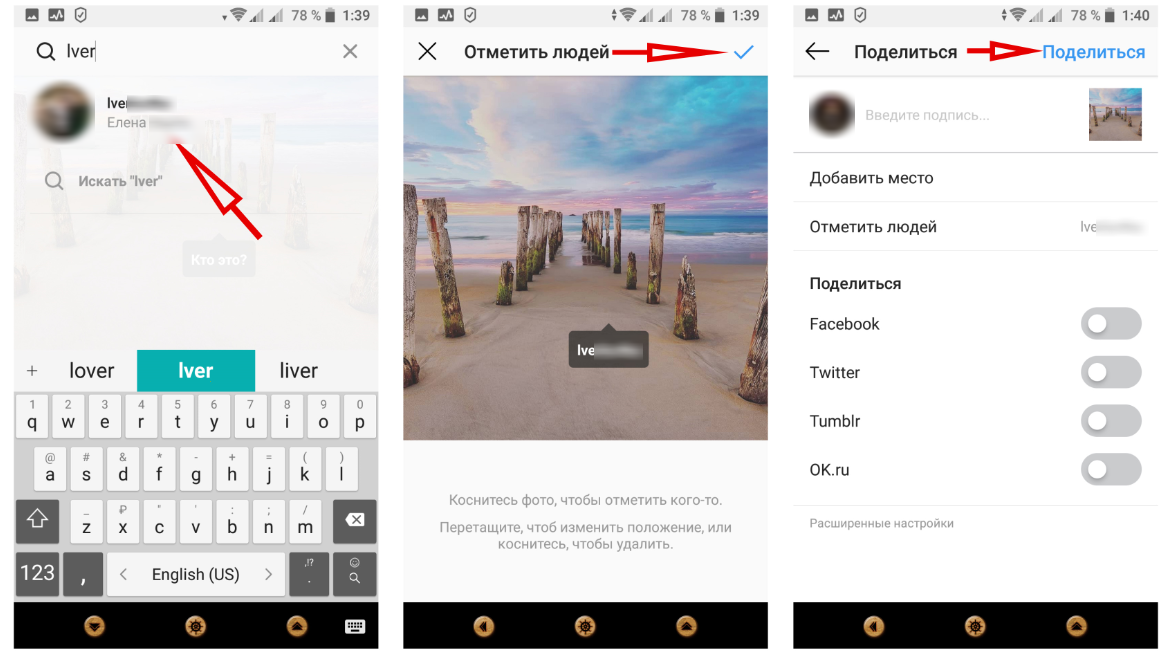
Откроется меню, в нем нужно выбрать раздел “Близкие друзья”.
Если ранее с этим разделом вы не работали, он будет пустым. Нажмите “Начать”, чтобы добавить близких друзей. Если вы ранее уже добавляли близких друзей, нажмите на “+” в правом верхнем углу, чтобы пополнить список.
Обратите внимание
Здесь можно узнать краткую справку о работе с разделом близких друзей в Инстаграме.
Далее нужно найти друзей, которых вы хотите добавить в список близких. Нажмите на поисковую строку.
Введите имя пользователя, которого нужно добавить в список близких друзей, и когда он отобразится среди найденных пользователей, нажмите “Добавить”.
Обратите внимание
В список близких друзей можно добавлять не только подписчиков.
После этого пользователь будет добавлен в список близких друзей.
Отметим, что добавить в список друзей можно неограниченное количество людей.
Как убрать близких друзей в Инстаграме
Если необходимо внести корректировки в ранее созданный список близких друзей, удалив одного или нескольких пользователей, это довольно легко сделать. Первым делом запустите раздел с “Близкими друзьями”, нажав в разделе своего профиля на три полоски в правом верхнем углу.
Первым делом запустите раздел с “Близкими друзьями”, нажав в разделе своего профиля на три полоски в правом верхнем углу.
Далее выберите “Близкие друзья”.
Откроется список пользователей данной категории. Нажмите “Удалить” около того, кого нужно убрать из близких друзей.
Кнопка “Удалить” изменится на “Добавить” — это означает, что пользователь убран из списка близких друзей.
Как узнать, что находишься в списке близких друзей в Инстаграме
Пользователи, которые добавлены в список близких друзей, могут об этом узнать.
Обратите внимание
В момент добавления в список им никакие уведомления не приходят.
Как отмечалось выше, пользователи из списка близких друзей могут просматривать эксклюзивные истории, которые публикует человек, сформировавший такой список. Эксклюзивные истории отличаются по оформлению — они имеют зеленую обводку. Если вы видите такую историю в списке всех историй — это значит, что пользователь опубликовал ее только для близких друзей, и вы находитесь в этом списке.
Во время просмотра самой истории для близких друзей сверху отображается звездочка в зеленом прямоугольнике.
Важно
В Инстаграм нельзя узнать о том, кто состоит в списке близких друзей конкретного человека.
Как опубликовать историю для близких друзей в Инстаграм
Если вы сформировали список близких друзей, то опубликовать для них историю (Сторис) очень просто.
Нажмите в официальном мобильном приложении Инстаграм на “+”, чтобы перейти в раздел создания контента.
Здесь переключитесь на пункт “История”.
Создайте историю при помощи привычных инструментов.
Далее нажмите внизу “Близкие друзья”, чтобы опубликовать ее только для близких друзей.
Обратите внимание
Если нажать “Получатели”, там тоже можно будет выбрать список близких друзей в качестве тех, кто сможет видеть вашу историю.
Как мне отметить кого-то в моей истории Instagram?
Извините, Snapchat, но ваши новые объективы World Lenses могут не помешать людям продолжать использовать Instagram Stories, особенно с новыми функциями, которые добавляет компания.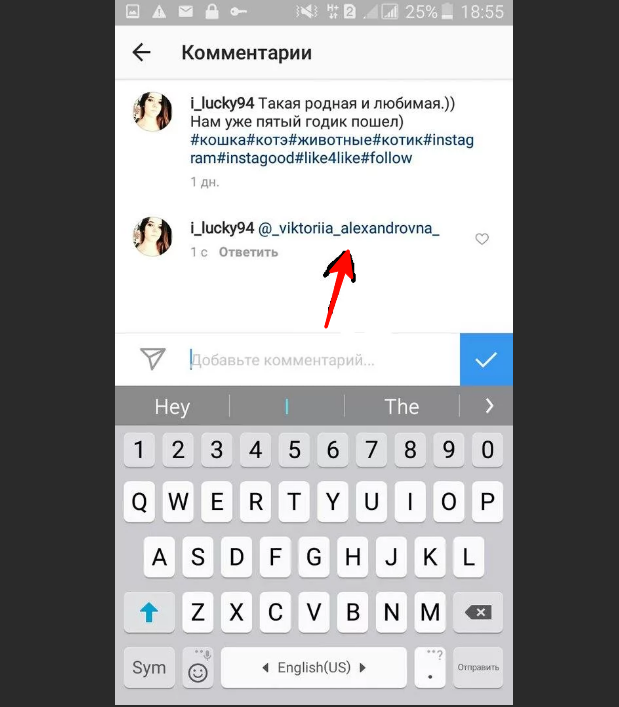 Теперь вы можете использовать Boomerang, отмечать друзей и, если вы являетесь проверенным пользователем, добавлять ссылки в свою историю Instagram.
Теперь вы можете использовать Boomerang, отмечать друзей и, если вы являетесь проверенным пользователем, добавлять ссылки в свою историю Instagram.
Функции, доступные сегодня для iOS и Android, достаточно просты в использовании и поиске. Хотите использовать Бумеранг? Коснитесь значка «+» в правом верхнем углу экрана. Если вы проведете пальцем вправо, вы увидите новую опцию Boomerang. В отличие от приложения Boomerang, вы можете переключаться между задней и фронтальной камерами.
Если вы любите отмечать друзей на своих фото и видео в Instagram, эта опция теперь доступна в Stories. Используйте текстовый инструмент, чтобы написать имя пользователя вашего друга со знаком @. Как только история появится в эфире, Instagram отправит прямое сообщение вашему другу, чтобы сообщить ему, что он был отмечен.
Для проверенных пользователей Instagram теперь позволяет добавлять ссылки в свои истории. Это идеально, если вы следите за любимым брендом и хотите купить одежду в его истории или прочитать статью в СМИ. На данный момент обычные пользователи не могут получить доступ к этой функции, но мы не удивимся, если она будет открыта для всех достаточно скоро.
На данный момент обычные пользователи не могут получить доступ к этой функции, но мы не удивимся, если она будет открыта для всех достаточно скоро.
Загляните вперед, чтобы увидеть, как выглядят функции, и загрузите обновление как можно скорее.
Наконец-то вы можете использовать Бумеранг в своих историях!
Просто проведите пальцем вправо, и опция появится.1 / 4
Отметить друзей в истории достаточно просто.
При текстовой опции напишите имя пользователя вашего друга с символом @, и они будут помечены. Instagram отправит им прямое сообщение, чтобы сообщить, что они были отмечены.
2 / 4
Вы даже можете посетить профиль отмеченного человека.
Все, что нужно сделать, это нажать на имя пользователя (которое будет подчеркнуто), и он попадет в Историю.
3 / 4
Ссылки теперь доступны в Instagram Stories.
Подпишитесь на бренд или организацию, подтвержденную в Instagram? Просмотрите его историю в Instagram, и если вы увидите опцию «Подробнее», это означает, что есть ссылка, которую можно увидеть, и что-то новое для себя.
4 / 4
Как отметить кого-то в истории Instagram после публикации
Многие люди забывают отметить своих друзей или семью в своих историях в Instagram, и мы это понимаем. Мы все были там, и к тому времени, когда мы это вспомним, может показаться слишком поздно удалять свою историю, создавать новую и отмечать этого человека.
Мы все были там, и к тому времени, когда мы это вспомним, может показаться слишком поздно удалять свою историю, создавать новую и отмечать этого человека.
Но не бойся; даже после того, как вы опубликуете историю, Instagram позволит вам вернуться и добавить упоминания! Теперь вы можете отметить кого угодно в своей истории в Instagram после ее публикации. Но, в отличие от тегов, вы не можете редактировать свою историю после ее публикации.
Итак, если вы забыли наклейку или текст в своей истории в Instagram, помните, что нет возможности редактировать уже опубликованную историю. В этой статье мы объясним не только, как отметить кого-то в истории Instagram после публикации, но и почему вы не сможете отметить кого-то.
Можете ли вы отметить кого-то в истории Instagram после ее публикации?
Да! Существует возможность упомянуть другую учетную запись в своей истории Instagram после того, как вы ее опубликовали. Вы можете легко сделать это, нажав на опцию «Добавить упоминания» в настройках вашей истории. Но помните, что вы не сможете увидеть тег как текст в своей истории. Если вы запутались в этом процессе, не волнуйтесь; мы обсудим это подробно позже в этой статье.
Но помните, что вы не сможете увидеть тег как текст в своей истории. Если вы запутались в этом процессе, не волнуйтесь; мы обсудим это подробно позже в этой статье.
Могу ли я редактировать историю в Instagram после публикации?
Instagram позволяет вам редактировать и добавлять любые функции, включая текст, изображения, наклейки и многое другое, в вашу историю Instagram. Но, к сожалению, вы не можете редактировать свою историю после того, как опубликовали ее.
Это означает, что если вы забыли добавить текст или приклеить понравившуюся наклейку, нет возможности вернуться и отредактировать уже опубликованную историю.
Единственный способ отредактировать историю — это удалить ее и опубликовать новую историю со всеми необходимыми функциями. Включите все, что вы забыли добавить раньше, а затем опубликуйте это снова. Теперь вы сможете опубликовать идеальную историю в Instagram.
Вы не можете изменить внешний вид своей истории в Instagram, чтобы добавить больше креативных элементов, таких как текст или наклейки, но вы можете изменить определенные настройки своей истории даже после ее публикации.
Например, вы можете скрыть определенные учетные записи от просмотра своей истории, выбрать своих близких друзей или выбрать учетные записи, которые могут отвечать на вашу историю; вы можете сохранить эту историю в фотопленку.
Как отметить кого-то в истории Instagram после публикации?
Если вы забыли отметить друга в своей истории и узнали об этом только ПОСЛЕ публикации, не паникуйте. Следуйте инструкциям ниже, чтобы пометить их даже после публикации истории.
Шаг 1 : Откройте приложение Instagram и перейдите к своей истории.
Шаг 2 : Вы увидите значок с тремя точками в правом нижнем углу. Нажмите на нее, чтобы открыть меню.
Шаг 3: В меню выберите опцию «Добавить упоминания», выберите учетную запись, которую хотите пометить, и нажмите на нее. Вы также можете ввести имя пользователя учетной записи, чтобы найти его. Затем подтвердите свой тег, нажав кнопку «Добавить».
Почему я не могу отметить кого-то в Instagram после публикации?
Может быть множество причин, по которым вы не можете отметить кого-то в своей истории Instagram после ее публикации.
Во-первых , человек, которого вы хотите пометить, возможно, отключил пометку. Это означает, что они не хотят быть помеченными кем-либо. Однако, если вы решите пометить их, у них будет контроль над тем, чтобы пометить их, потому что им нужно утвердить вашу метку вручную. Только если они одобрят ваш тег, вы сможете отметить их в своей истории или публикации.
Другая причина может заключаться в том, что ваша учетная запись относительно новая. Новые учетные записи Instagram часто имеют определенные ограничения в отношении того, что они могут делать в Instagram. Тегирование является одним из таких ограничений. По этой причине многие новые пользователи не могут отмечать людей. Instagram ввел это правило, чтобы уменьшить количество действий ботов, которые обычно используют массовые теги.
В противном случае вы также не сможете отметить кого-либо в Instagram, если отметили более 10 аккаунтов. Ограничение по тегам для историй в Instagram составляет 10 на историю. Таким образом, если вы превысите это ограничение, вы больше не сможете отмечать людей.
Заключение
Это нормально — иногда забывать о важных вещах, например, отметить друга в своей истории. Но Instagram всегда прикроет вашу спину. Вы можете вернуться к своей истории и добавить упоминания, чтобы отметить своих друзей, даже после публикации истории! Это очень легко и может быть сделано в течение 30 секунд.
Однако, если вы захотите добавить текст или стикеры или изменить внешний вид своей истории после ее публикации, вы не сможете этого сделать. Если вы действительно хотите отредактировать свою историю, единственный вариант — полностью удалить ее и создать новую историю со всеми функциями, которые вы забыли включить.
Если вы не можете пометить кого-то, возможно, это связано с тем, что они отключили пометку, вы новый пользователь или отметили слишком много учетных записей.


